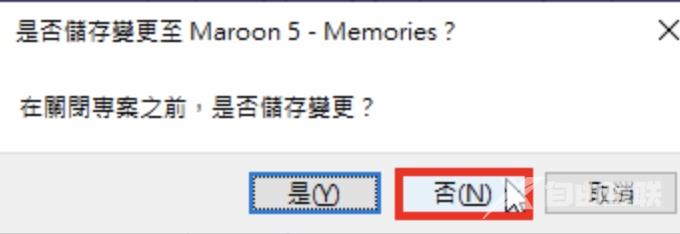Audacity是一套免费、中文化、跨平台,而且还是开放原始码的音乐软体,可用于编辑音乐、录音和去除人声等操作,支援汇入与汇出 AIFF、WAV、MP3、Ogg Vorbis、FLAC、MOV、WMA、M4A、AC3等声音
Audacity是一套免费、中文化、跨平台,而且还是开放原始码的音乐软体,可用于编辑音乐、录音和去除人声…等操作,支援汇入与汇出 AIFF、WAV、MP3、Ogg Vorbis、FLAC、MOV、WMA、M4A、AC3等声音档案格式,关于Audacity下载与安装详见:免费音乐编辑软体Audacity,本文说明使用Audacity 2.4.2变更声音播放的速度的方法。
1.连续按两下桌面Audacity的捷径图示,开启Audacity。

2.点选「档案」的「开启」。

3.选择要变更速度的档案,点选「开启」。
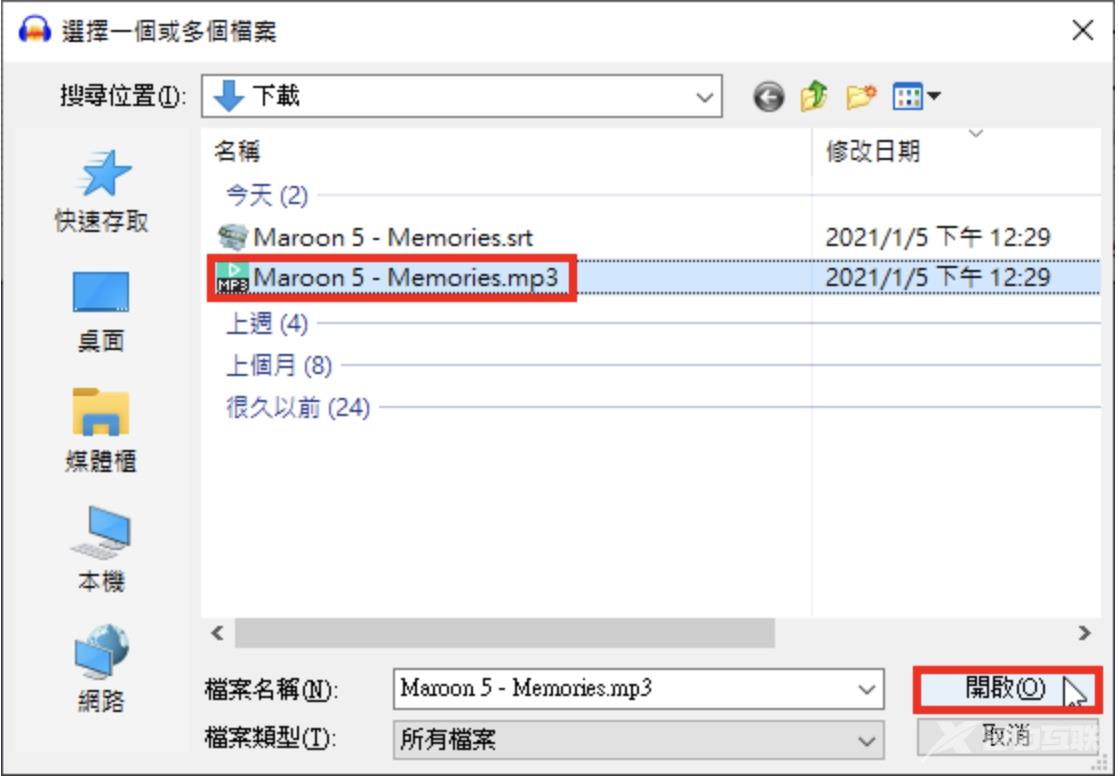
4.档案载入以后,点选「选择」的「全选」,选取开启的声音档案。也可以使用键盘快速键Ctrl+A,选取所有声音。

5.点选「效果」,选择「变更速度」。

6.依照需要输入速度倍数。

7.输入完成以后,点选「确定」。

8.正在套用变更速度,如下图所示。
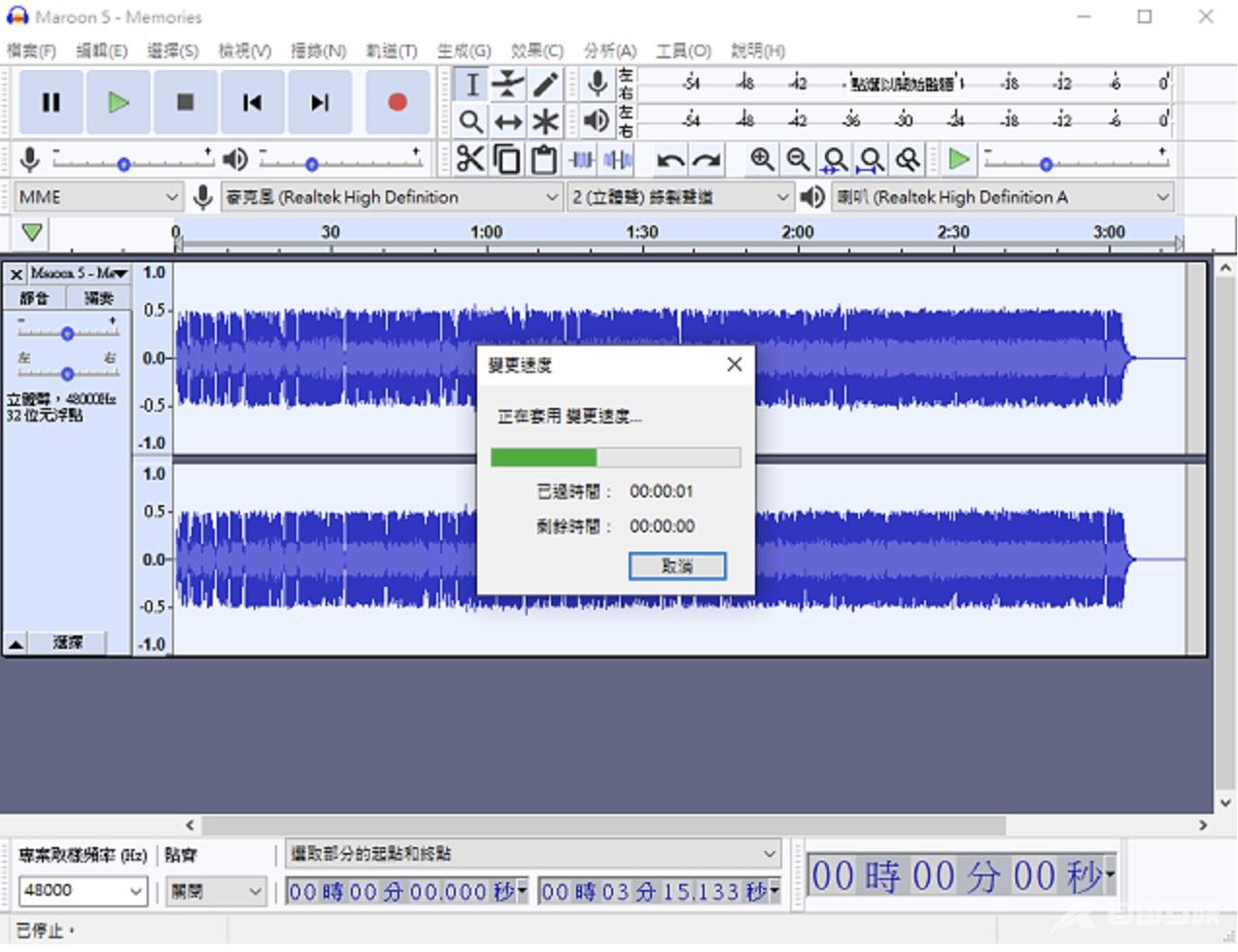
9.调整完成以后,点选「档案」选择「汇出」的「汇出为MP3」。
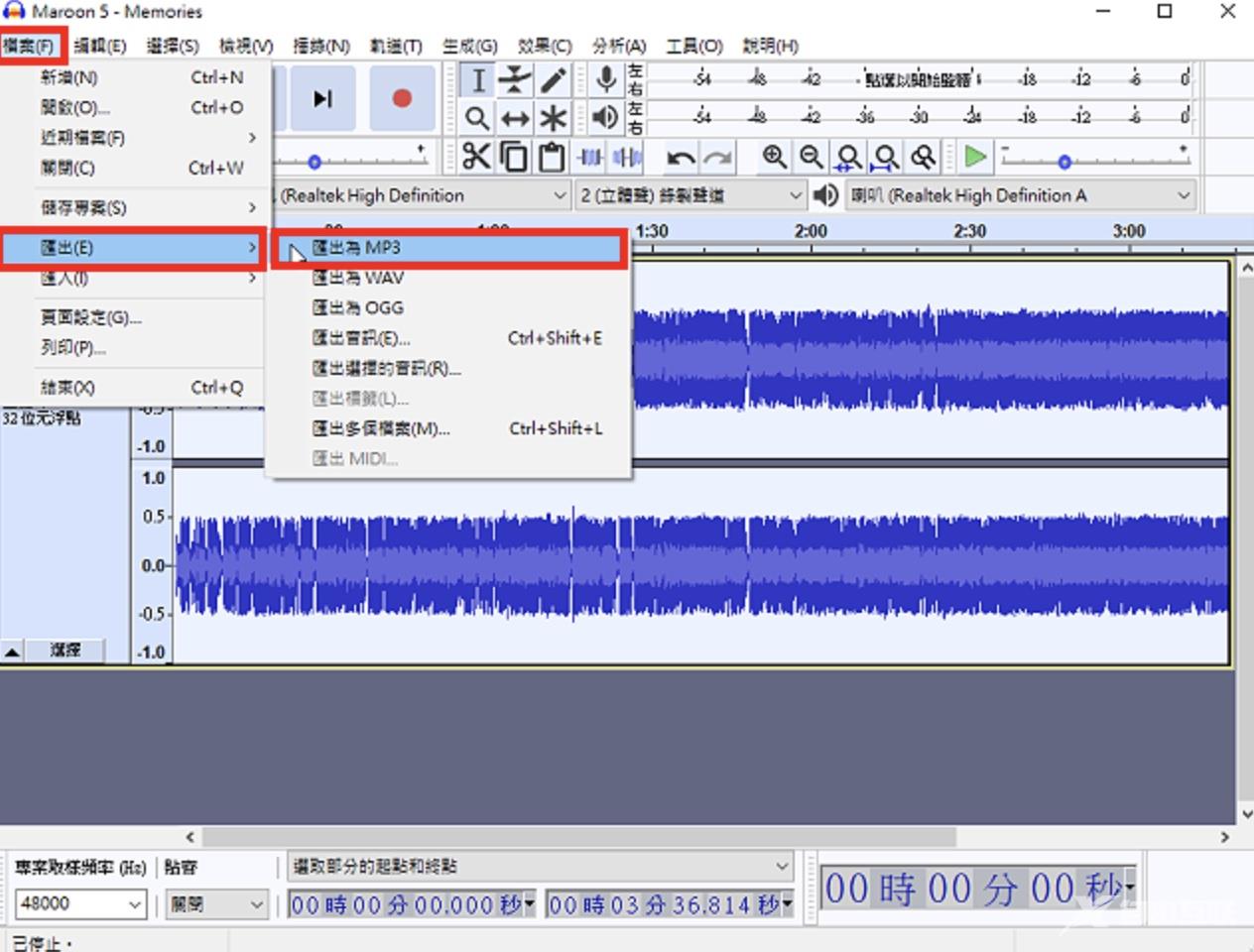
10.选择储存资料夹,输入档案名称,「格式选项」使用预设值,点选「存档」。要将档案输出为mp3格式必须安装Lame,详见:Audacity 2.0.2安装Lame。

11.自己决定是否修改或删除标签值,点选「确定」。

12.正在将调整播放速度后的声音输出为mp3。
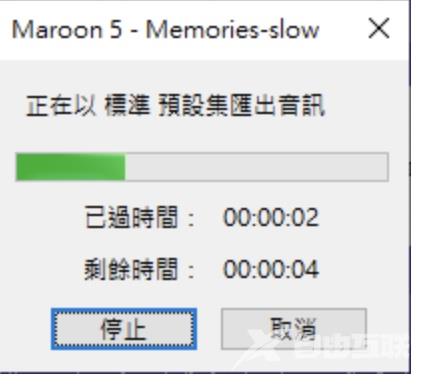
13.档案储存完成,关闭Audacity。

14.点选「否」〈如果你以后需要继续编辑这首音乐,就点选「是」,储存专案〉。